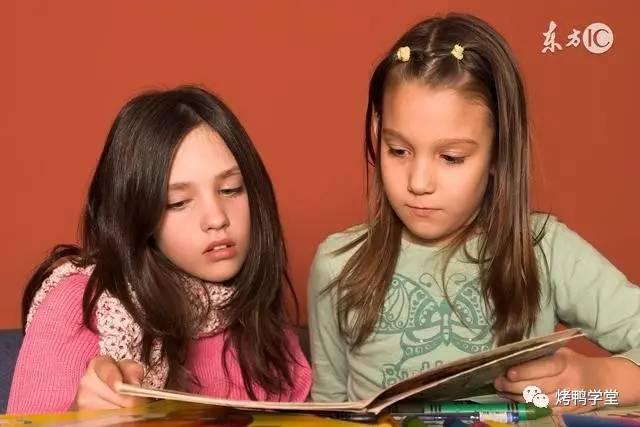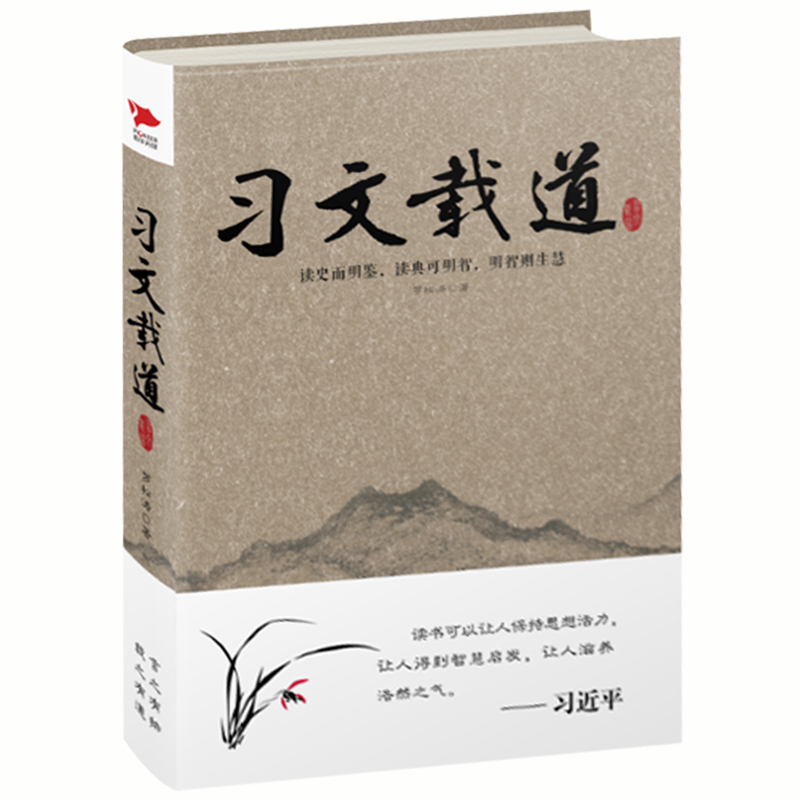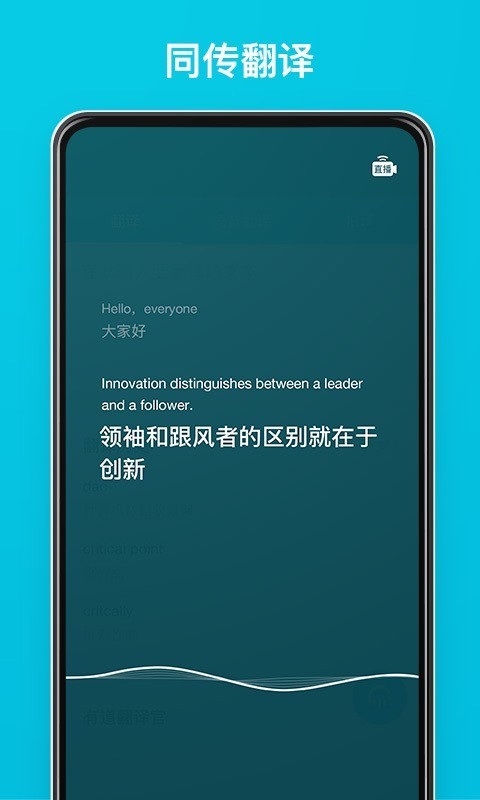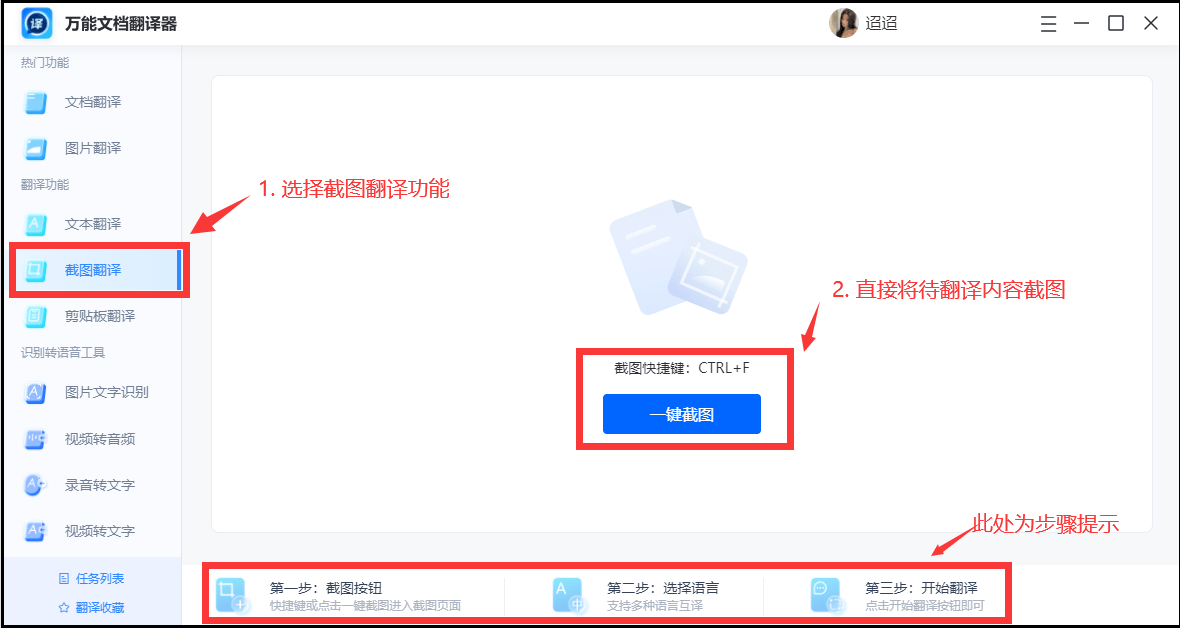想在有道翻译中查看您的历史记录?您可以进入App的“我的”页面,点击“历史记录”或“单词本”,即可轻松访问和管理您的文本翻译、单词查询及文档翻译等全部记录。

无论是用于语言学习回顾,还是找回某次重要的翻译内容,访问和管理有道翻译的“阅读记录”都是一项非常实用的功能。许多用户可能只知道基础的翻译功能,却忽略了其背后强大的记录管理系统。有效地利用这些记录,能极大地提升您的学习和工作效率。接下来,我们将为您详细解析如何在不同平台和场景下,轻松查看并管理您的有道翻译记录。

目录
什么是“阅读记录”?有道翻译中的历史记录分类
当用户提及“阅读记录”时,其含义可能比较宽泛。在有道翻译的产品生态中,这通常指代所有与用户查询和翻译行为相关的历史数据。为了更精确地找到您需要的内容,了解这些记录的具体分类至关重要。它们主要分为以下几类:
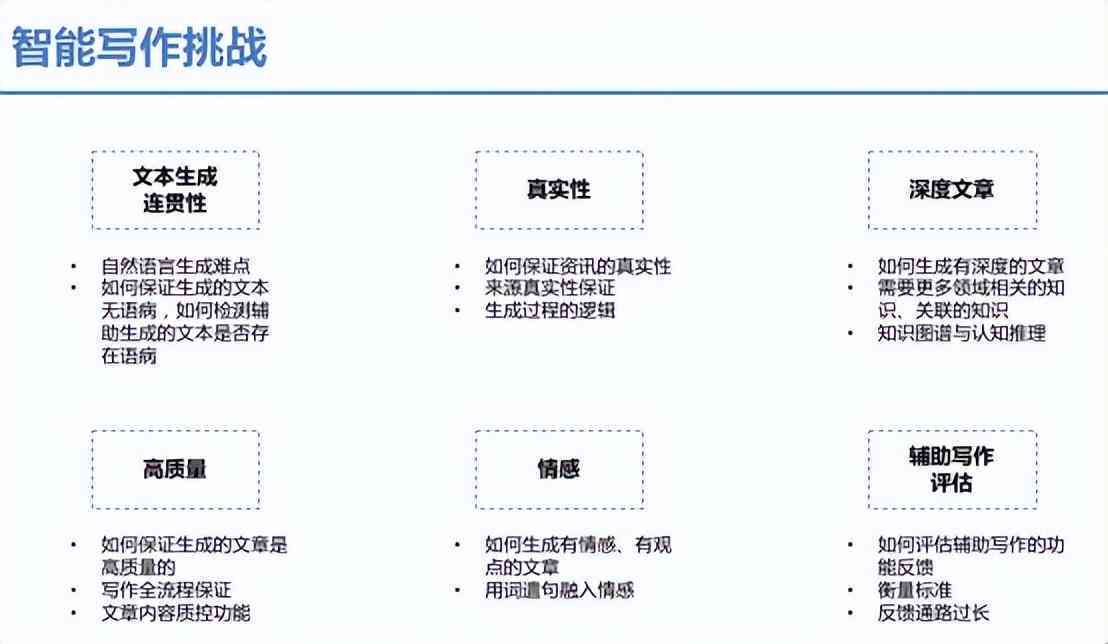
翻译历史:这是最核心的记录类型,包含了您通过文本输入、语音输入或拍照翻译功能处理过的所有句子和段落。无论您是翻译一句日常对话,还是一段工作邮件,这些内容都会被保存下来,方便您随时查阅。
单词查询记录:当您使用有道翻译查询单个单词的释义、发音或用法时,这些查询历史会被单独归类。它通常与“单词本”功能紧密结合,是语言学习者复习词汇的重要资源库。
文档翻译记录:如果您使用了有道翻译的文档处理功能(如翻译PDF、Word文档等),系统会保存您的文件翻译历史。这对于需要处理大量外文资料的专业人士和学生来说非常方便,可以快速定位到之前翻译过的文件。
如何在手机App上查看有道翻译的阅读记录?
有道翻译手机App是功能最全面、用户使用频率最高的平台。其历史记录功能入口清晰,操作便捷。以下是在手机端查找各类记录的详细步骤。
查找文本与语音翻译历史
您最常用的文本和语音翻译记录被整合在一个非常容易找到的地方。通常有两种路径可以访问:
第一种方法是在翻译主界面操作。打开有道翻译App,在主翻译框的下方或旁边,您通常会看到一个标有“历史记录”的图标或文字链接。点击它,即可直接进入一个按时间顺序排列的列表,展示您最近的翻译条目。
第二种方法是通过个人中心。点击App右下角的“我的”标签,进入个人中心页面。在这里,您会看到一个明显的“历史记录”选项,点击后同样可以访问到完整的翻译历史列表。这个页面不仅展示内容,还支持对记录进行管理。
访问单词查询记录
对于语言学习者而言,单词查询记录是宝贵的复习材料。这些记录通常与您的个人“单词本”相关联。要访问它们,请先进入“我的”页面。
在个人中心,找到并点击“单词本”功能。进入单词本后,您不仅能看到手动收藏的单词,通常也会有一个“查词历史”或类似的分类,其中包含了您近期所有查询过的单词。您可以轻松地将这些历史单词一键添加到不同的单词本分组中,以便进行系统性的记忆和复习。
查看文档与网页翻译记录
如果您处理过文档或网页的翻译,这些记录也会被妥善保存。在“我的”页面,寻找与“文档翻译”或“文件翻译”相关的入口。点击进入后,您可以看到一个列表,其中包含了您曾经上传和翻译过的所有文档,包括它们的源语言、目标语言以及翻译完成的时间。您可以直接在这里重新下载或查看译文。
电脑端如何操作?桌面版与网页版的区别
对于习惯在电脑上工作和学习的用户,有道翻译也提供了桌面客户端和网页版。两者在历史记录功能的实现上存在一些差异。
有道翻译桌面客户端的历史记录功能
有道翻译的桌面客户端(支持Windows和macOS)提供了与手机App类似但更为强大的历史记录功能。安装并打开客户端后,在主界面的侧边栏或顶部菜单栏,通常会有一个“历史记录”图标。
点击进入后,您可以看到非常详细的分类,如“划词翻译”、“截图翻译”、“文本翻译”等。所有记录都会清晰地按类型和时间排列。桌面端的一个显著优势是,您可以非常方便地复制、编辑或重新翻译历史条目,极大地提升了在电脑上处理文本的效率。
网页版有道翻译的历史记录在哪?
与客户端不同,网页版有道翻译(fanyi.youdao.com)在历史记录功能上通常有所简化。对于未登录的用户,网页版可能不会保存长期的翻译历史,记录可能仅在当前浏览器会话中有效,关闭页面后即消失。
然而,当您登录有道账号后,部分网页版功能可能会与您的账户云端同步。虽然其界面可能不会像App或客户端那样提供一个专门的“历史记录”页面,但您查询过的单词仍有可能同步到您账户的“单词本”中。因此,若想在网页版上保留记录,强烈建议您登录个人账号。
如何有效管理您的翻译记录?
仅仅查看历史记录是不够的,高效的管理能让这些数据发挥出更大的价值。无论是为了保护隐私,还是为了优化学习流程,以下技巧都非常实用。
删除单条或全部历史记录
如果您想清除某些敏感信息或无用的翻译条目,操作非常简单。在手机App或桌面客户端的历史记录列表中,通常可以通过向左滑动(手机App)或点击旁边的删除图标(桌面版)来删除单条记录。
若要清空所有历史,可以在历史记录页面的右上角或底部找到“清空”或“全部删除”的按钮。系统会提示您确认,以防误操作。请注意,此操作通常不可逆,删除前请三思。
记录同步:跨设备无缝学习
有道翻译最强大的功能之一就是跨设备同步。只要您在手机、平板、电脑等不同设备上登录同一个有道账号,您的翻译历史、查词记录和单词本就会通过云端自动同步。
这意味着您在地铁上用手机查询的单词,回到家后可以在电脑上直接复习;在电脑上翻译的工作文档,也可以在手机上随时查阅。这种无缝的体验是构建个人化学习和工作环境的关键。为了获得这种便利,请务必注册并登录您的有道账号。
利用历史记录进行语言复习
不要让历史记录仅仅成为一个列表。您可以主动利用它来强化语言学习效果。定期回顾您的查词历史,将那些依然陌生的单词手动添加到专门的复习单词本中。对于翻译过的长句或优美表达,可以复制出来,整理到自己的笔记应用中。
这种“温故而知新”的方法,能有效巩固记忆。为了获得更沉浸式的学习体验,您的查词和翻译记录甚至可以与有道词典笔等智能硬件联动,将数字世界的学习成果无缝延伸到纸质阅读中,实现真正的全场景学习。
常见问题解答
以下是用户在使用有道翻译历史记录功能时最常遇到的一些问题及其解答。
为什么我的翻译记录不见了?
如果您发现历史记录突然消失,可能由以下几个原因造成:
- 未登录账号:在未登录状态下的操作记录可能仅为临时保存,更换设备或清理缓存后会丢失。
- 清理缓存:您可能在手机的系统设置中清除了有道翻译App的缓存或数据。
- 切换账号:检查当前登录的账号是否是您之前常用的那一个。
- 版本更新:极少数情况下,App的重大版本更新可能会导致数据结构变化,但这种情况非常罕见。
历史记录可以导出吗?
截至目前,有道翻译App和客户端通常不直接提供一键“导出全部历史记录”为文件(如TXT或CSV)的功能。但是,您可以通过以下变通方式实现:
| 平台 | 操作方法 |
|---|---|
| 手机App | 长按单条记录,选择“复制”,然后粘贴到其他笔记应用中。 |
| 桌面客户端 | 可以直接在历史记录列表中选中并复制文本,操作更便捷。 |
| 单词本 | 部分单词本功能可能支持导出,您可以查看单词本的管理选项。 |
如何将历史记录中的单词添加到单词本?
这是一个非常核心的学习功能。在您的“查词历史”列表中,每个单词旁边通常会有一个“+”号或者“收藏”按钮。点击它,系统会提示您选择要加入的单词本分组。您也可以进入单词的详情页面,在页面上方或下方找到添加到单词本的选项。通过这个简单的操作,您就可以将临时查询的生词,转化为长期记忆的目标。